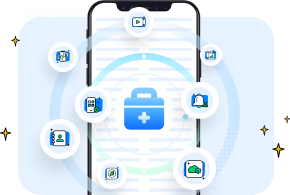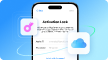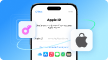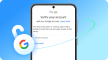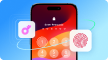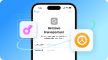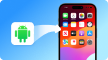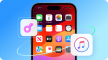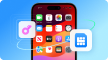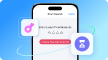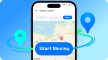• مسجل في: حلول استعادة البيانات • حلول مجربة
انتشر استخدام تطبيق WhatsApp المعروف في تبادل الرسائل وتعزيز الاتصالات، إذ يسهِّل التفاعلات بين الأصدقاء والعائلة والزملاء، ولكن غالباً ما يواجه المستخدمون صعوبةً في إدارة الرسائل القديمة بعد ازدياد حجم المحادثات، ليصبح تحديد موقع المعلومات المهمة أو استخراج موارد قيِّمة مهمةً معقدةً بسبب حجم البيانات الكبير،
مما يؤدي إلى حذف العديد من المحادثات المهمة أو ضياعها، لذلك سنناقش في هذا المقال كيفية استرجاع رسائل WhatsApp القديمة، حيث سنستعرض أدوات متنوعة إضافة للعديد من الأساليب والاستراتيجيات، وذلك بهدف تقديم جميع المعلومات الضرورية للمستخدمين بحيث يتمكنوا من الوصول إلى سجلات WhatsApp.
- القسم 1: أسباب استرجاع محادثات WhatsApp القديمة
- القسم 2: الطريقة الأولى: استرجاع رسائل WhatsApp القديمة من النسخ الاحتياطي المحلي (لمستخدمي نظام Android فقط)
- القسم 3: الطريقة الثانية: استرجاع رسائل WhatsApp القديمة من Google Drive أو iCloud
- القسم 4: الطريقة الثالثة: استخدام iTunes لاسترجاع رسائل WhatsApp (لمستخدمي نظام iOS)
- قسم إضافي: استرجاع البيانات دوم نسخ احتياطي باستخدام Wondershare Dr.Fone

القسم 1: أسباب استرجاع محادثات WhatsApp القديمة
تتوفر العديد من الأسباب لاسترجاع محادثات WhatsApp، ولكل واحد منها أهميته الخاصة في مختلف المجالات، ويساعد التعرُّف على هذه الأسباب في تحديد مدى أهمية إدارة هذه السجلات الرقمية، وإليك فيما يلي أبرز الأسباب التي تدفع المستخدمين لاسترجاع رسائل WhatsApp القديمة:
1. استعادة معلومات مهمة
غالباً ما تحتوي محادثات WhatsApp القديمة على معلومات حساسة ومهمة، وذلك يشمل العناوين أو تفاصيل جهة الاتصال أو نقاشات مهمة، وقد يكون استرجاع تلك المحادثات أمراً ضرورياً لتتمكَّن من استعادة البيانات أو المراجع الأساسية.
2. ضرورات قانونية أو تجارية
قد تكون محادثات WhatsApp المؤرشَفة مهمة وقيِّمة في العديد من الحالات القانونية أو التجارية، فهي بمثابة دليل أو مستند واضح وحساس، وخصوصاً في حالات الاتفاقات القائمة على العقود أو توفر معلومات مهمة وحساسة.
3. ذكريات شخصية
قد تكون الدوافع لاسترجاع محادثات WhatsApp القديمة عاطفيةً، فمن الممكن أن يتمثَّل السبب في العودة إلى ذكريات الماضي أو إحياء لحظات مميزة من جديد، أو قد يسعى المستخدمون لاسترجاعها ليصلوا إلى محتوى المحادثات العاطفي.
4. أسباب مهنية أو متعلقة بالعمل
يعد استرجاع محادثات WhatsApp القديمة ضرورياً للغاية في المجال المهني، إذ يمكِّن المستخدمين من الوصول إلى محادثات مهمة أو معلومات المشروع المفصَّلة أو اتصالات العميل، كما ويمكن أن تكون هذه العملية ضرورية لسير العمل الحالي أو التحليل أو الأغراض المرجعية.
5. استرجاع بيانات مفقودة أو بسبب تغيير الجهاز
يصبح استرجاع محادثات WhatsApp القديمة إجراءاً ضرورياً عند تغيير جهازك واستخدام جهاز جديد أو في حال فقدان البيانات، وذلك للحفاظ على المعلومات المهمة أو جهات الاتصال أو سجل الاتصال، كما ويضمن لك ذلك استمرارية المحادثات.
القسم 2: الطريقة الأولى: استرجاع رسائل WhatsApp القديمة من النسخ الاحتياطي المحلي (لمستخدمي نظام Android فقط)
تمثِّل الطريقة الأولى والأكثر انتشاراً وسهولةً لمستخدمي نظام Android لاسترجاع رسائل WhatsApp القديمة في استخدام ميزة النسخ الاحتياطي المحلي، إذ تسمح هذه الميزة المُدمَجة بإنشاء عمليات نسخ احتياطي منتظمة لبيانات WhatsApp على الجهاز، وفي حال كنت من مستخدمي نظام Android، فإليك طريقة استرجاع رسائل WhatsApp التي يبلغ قِدمها 4 سنوات:
- الخطوة 1: انتقل إلى مدير الملفات في جهاز Android وحدِّد مجلَّد WhatsApp، وابحث عن المجلَّد الفرعي "Databases"، حيث تُخزَّن ملفات النسخ الاحتياطي بأسماء شبيهة بهذا المثال "msgstore-YYYY-MM-DD.1.db.crypt14".
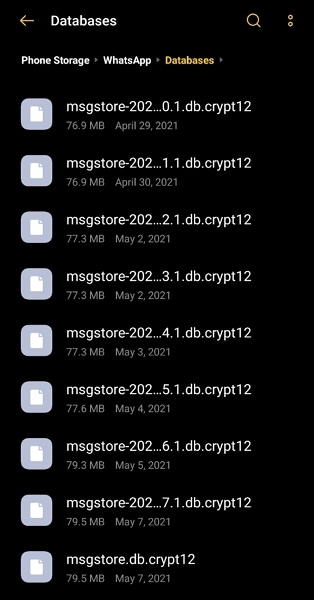
- الخطوة 2: حدِّد ملف النسخ الاحتياطي الذي يضم المحادثات القديمة التي تبحث عنها وأعد تسميته ليصبح "msgstore.db.crypt14"، ثم احذف جميع الملفات الأخرى وألغِ تثبيت WhatsApp عن جهازك.
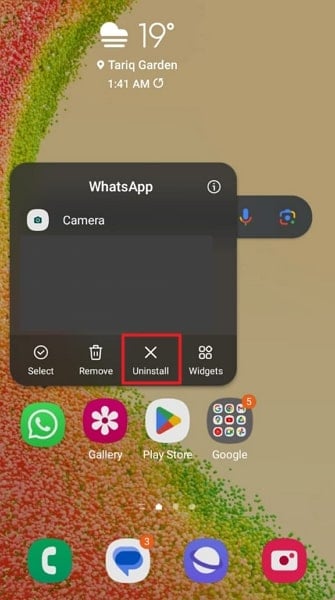
- الخطوة 3: أعد تثبيت WhatsApp ثم باشر بإعداده باستخدام رقم الهاتف، حيث سيطالبك باستعادة النسخ الاحتياطي المحلي "Restore" بعد التحقق من الرقم، وعليك حينها الموافقة والانتظار ريثما تنتهي عملية الاستعادة.
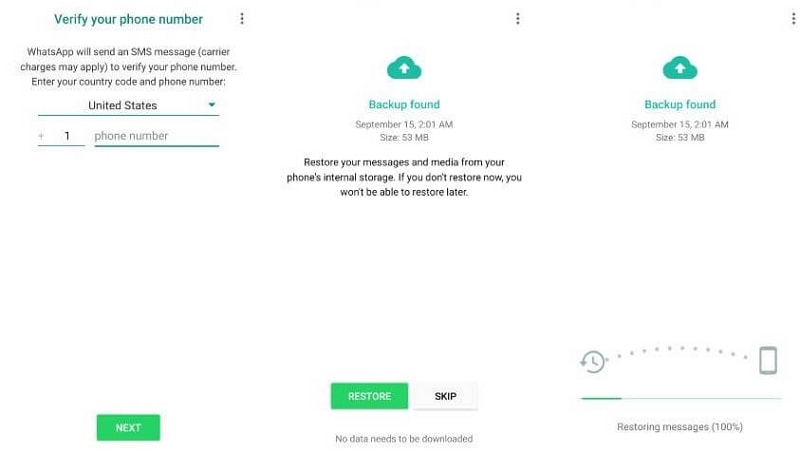
القسم 3: الطريقة الثانية: استرجاع رسائل WhatsApp القديمة من Google Drive أو iCloud
إن لم تتمكن من العثور على رسائل WhatsApp القديمة التي تريدها في النسخ الاحتياطي المحلي، فعليك الانتقال إلى الحل الثاني الذي يتمثَّل في استخدام النسخ الاحتياطي السحابي، حيث يقدم Google Drive هذه الميزة لمستخدمي نظام Android مثلما يقدمها iCloud لمستخدمي نظام iOS، فاتبع الخطوات التالية لتتعرَّف على كيفية استرجاع رسائل WhatsApp القديمة من Google Drive أو iCloud:
لمستخدمي نظام Android
- الخطوة 1: تأكد أولاً من توفر نسخ احتياطي على Google Drive يحتوي على الدردشات التي تبحث عنها، وذلك عبر فتح WhatsApp والنقر على أيقونة النقاط الثلاث ثم اختيار الإعدادات "Settings"، والنقر بعد ذلك على الدردشات "Chats" ومن بعدها على "Chat Backup"، لتتمكَّن حينها من معرفة الوقت الذي جرى فيه إنشاء آخر نسخ احتياطي.
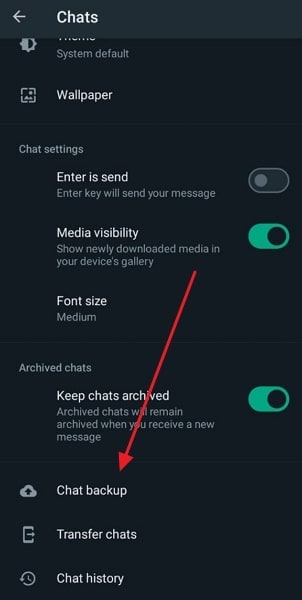
- الخطوة 2: في حال كان النسخ الاحتياطي المتوفر هو النسخ المطلوب، فألغِ تثبيت WhatsApp، ثم أعد تثبيته باستخدام Google Play Store وباشر بإعداده، لتتمكَّن من النقر على "Restore" واستعادة الدردشات باستخدام نسخ Google Drive الاحتياطي بعد التحقق من رقم هاتفك.
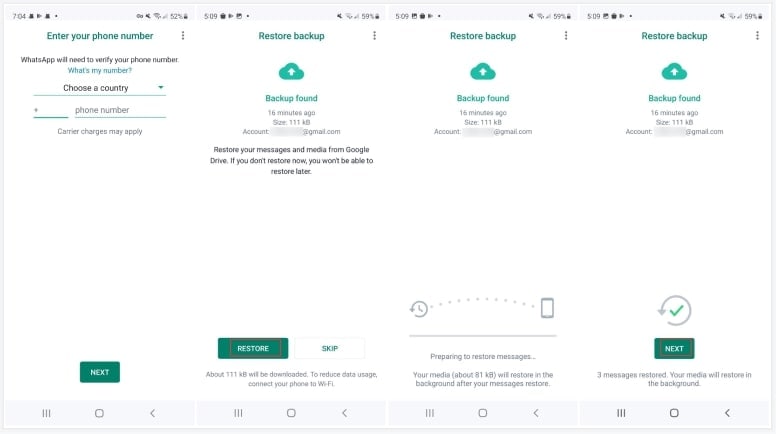
لمستخدمي نظام iOS
- الخطوة 1: مثلما هو الحال في نظام Android، يتعين عليك التأكد من تاريخ إنشاء النسخ الاحتياطي لتطبيق WhatsApp في iCloud لتضمن أنه جرى قبل حذفك للرسائل التي تريدها، فانتقل إلى إعدادات WhatsApp وانقر على ميزة "Chat Backup" من ضمن خيارات الدردشة "Chat".
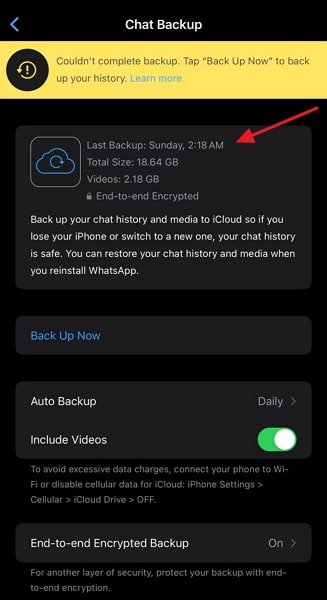
- الخطوة 2: احذف تطبيق WhatsApp من جهازك iOS ثم أ تثبيته باستخدام App Store، وافتحه لتبدأ عملية التسجيل باستخدام رقم هاتفك، ثم اتبع أمر استعادة النسخ الاحتياطي لتتمكَّن من استعادة بيانات iCloud على الجهاز.
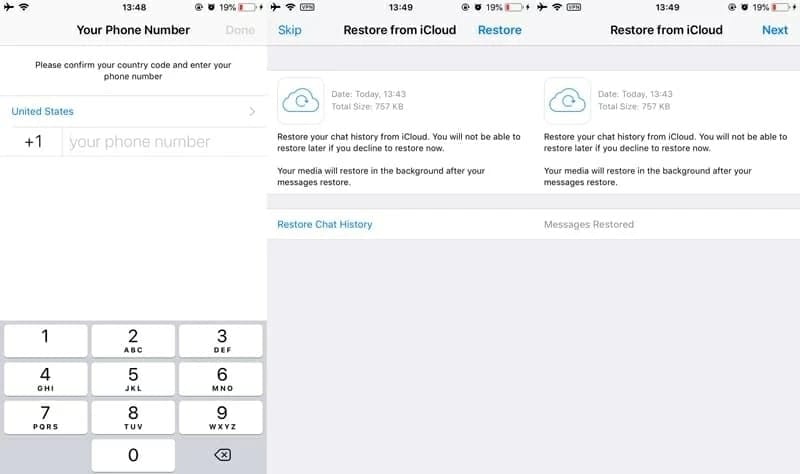
القسم 4: الطريقة الثالثة: استخدام iTunes لاسترجاع رسائل WhatsApp (لمستخدمي نظام iOS)
لا يقتصر استرجاع محادثات WhatsApp القديمة على استخدام النسخ الاحتياطي السحابي فحسب، إذ تتوفر طريقة أخرى مُتقَنة لمستخدمي نظام iOS، وتتمثَّل باستخدام iTunes، فهو برنامج إدارة الوسائط المتعدِّدة من Apple، والذي يسمح بإجراء عمليات نسخ احتياطي شاملة للجهاز،
لذا قد تكون هذه الأداة مفيدة لاسترجاع رسائل WhatsApp القديمة في حال عدم نجاح طريقة النسخ الاحتياطي السحابي، فاتبع الخطوات التالية لمعرفة طريقة استرجاع رسائل WhatsApp التي يبلغ قِدمها 4 سنوات باستخدام iTunes:
- الخطوة 1: باشر بتوصيل جهازك iPhone بالحاسوب باستخدام كبل Lightening أو وصلة USB-C، ثم شغل أحدث إصدار من iTunes على الحاسوب وانقر على أيقونة “iPhone”.
- الخطوة 2: انتقل إلى علامة تبويب "Summary" من الجانب الأيسر ثم إلى قسم "Manually Back Up and Restore"، وانقر على "Restore Backup" ثم اختر النسخ الاحتياطي الذي تريد استعادته، ولكن احرص على توصيل جهاز iOS بثبات طوال عملية الاستعادة.
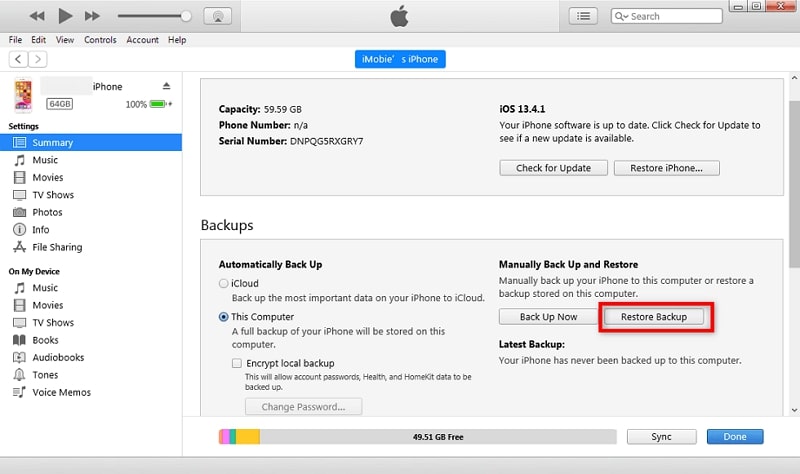
قسم إضافي: استرجاع البيانات دوم نسخ احتياطي باستخدام Wondershare Dr.Fone
في حال عدم إجراء نسخ احتياطي لبيانات WhatsApp علي أي من Google Drive أو iCloud فلا حاجة للقلق، حيث يمكنك استعادة البيانات بسهولة باستخدام Wondershare Dr.Fone، فهو أداة متعدِّدة الاستخدامات ومتوافقة مع ما يزيد عن 6000 هاتف ذكي، مما يجعله خياراً معروفاً وواسع الانتشار، ويتميز بنسبة نجاح عالية في استرجاع البيانات، كما ويولي أهميةً كبيرةً لأمان البيانات، حيث يمكنك باستخدامه من التعرف على طريقة استرجاع رسائل WhatsApp التي يبلغ قِدمها 4 سنوات دون نسخ احتياطي.
يدعم أحدث إصدار لجهاز iPhone كما ويتوافق مع جميع إصدارات نظام iOS، مما يسهل عملية الاسترجاع، إذ يمكنك استعادة ما يزيد عن 18 نوع من البيانات باستخدام هذه الأداة، ويسمح باسترجاع بيانات معينة من جهاز iPhone دون الحفظ فوقها، إذ يتمتع Dr.Fone بميزات استرجاع رفيعة الجودة تجعل منه خياراً قيِّماً ومُتقَناً، كما ويعد مفيداً للمستخدمين الذين يرغبون باستعادة رسائل WhatsApp دون نسخ احتياطي.
ميزات Wondershare Dr.Fone الرئيسية
- يتوفر خيار معاينة البيانات غير الضرورية مجاناً قبل البدء بعملية الاسترجاع.
- تُستَخدَم هذه الأداة لاستعادة رسائل SMS القصيرة وiMessage وجهات الاتصال والملاحظات على جهازك iPhone أو iPad.
- يمكن استرجاع البيانات المفقودة بسبب خلل في هواتف Samsung وGoogle Drive.
خطوات استخدام Wondershare Dr.Fone لاسترجاع محادثات WhatsApp القديمة دون توفر نسخ احتياطي.
اتبع الخطوات البسيطة التالية لاسترجاع محادثات WhatsApp القديمة دون نسخ احتياطي باستخدام Wondershare Dr.Fone:
لنظام iOS
- الخطوة 1: توصيل جهاز iOS والانتقال إلى صندوق الأدوات Toolbox
باشر بتوصيل جهاز iOS بالحاسوب وشغِّل أحدث إصدار من Wondershare Dr.Fone، واختر "Toolbox" من الواجهة الرئيسية في اللوحة الجانبية اليسرى، ثم حدِّد خيار "Data Recovery"، ثم اختر "iOS" في النافذة التالية وانقر على خيار "Recover Data from iOS Device".

- الخطوة 2: اختيار WhatsApp & Attachments لاسترجاع البيانات
سيعرض البرنامج شاشة تتضمن أنواعاً مختلفةً من الملفات التي يمكن استرجاعها، فحدِّد نوع الملف الذي تريده مثل "WhatsApp & Attachments" وانقر بعدها على "Start Scan"، وذلك في الزاوية السفلية اليمنى من الشاشة.

- الخطوة 3: فلترة النتائج عبر استخدام الخيارات المناسبة؟؟؟
سيجري البرنامج مسحاً لجهاز iOS ويعرض معاينةً للبيانات المُستَرجَعة على الشاشة، فاختر البيانات التي تريدها بعد انتهاء المسح، وانقر على عرض النتائج "Display Results" وطبِّق الفلاتر لتفعيل ميزة "Only show the deleted".

- الخطوة 4: استرجاع البيانات على جهاز iOS أو الحاسوب
اختر "Restore to Device" أو "Recover to Computer" من أسفل الشاشة، وتذكر حينها أن خيار "Restore to Device" سيعمل على استعادة البيانات المُسترجَعة على جهاز iPhone، في حين أن خيار "Recover to Computer" سيحفظ البيانات المسترجَعة على النظام.

لنظام Android
- الخطوة 1: تشغيل Dr.Fone وتحديد الخيارات الصحيحة
ثبِّت أحدث إصدار من برنامج Wondershare Dr.Fone على حاسوبك وشغِّله، ثم حدد بعد ذلك "Toolbox" في الواجهة الرئيسية للبرنامج من اللوحة الجانبية اليسرى وحدد خيار "Data Recovery"، وحدِّد بعدها طبيعة الجهاز في النافذة عبر النقر على خيار “Android”.

- الخطوة 2: اختيار أداة استرجاع البيانات Recover WhatsApp Data
حدِّد "Recover WhatsApp Data" في نافذة أخرى، وانقر على "Next" بعد توصيل جهازك بنجاح، حيث سيجري إعلامك بذلك على الشاشة من خلال الأوامر، وباشر بإنشاء نسخ احتياطي لتطبيق WhatsApp بالاعتماد على الإرشادات الظاهرة على الشاشة ثم الانتقال إلى الخطوة التالية.

- الخطوة 3: تأكيد رقم الهاتف بعد إعادة تثبيت WhatsApp
ستلغي الأداة تلقائياً تثبيت WhatsApp وتعيد تثبيته على هاتفك، وسيتعين عليك حينها تقديم التصريحات اللازمة والنقر على "Next" على الشاشة، إضافةً إلى تسجيل رقم هاتفك على WhatsApp والتحقُّق من الحساب، ثم النقر على زر "Restore" بعد العثور على ملف النسخ الاحتياطي في الجهاز.

- الخطوة 4: تصدير البيانات إلى الموقع المطلوب
بعد الانتهاء من إعداد تطبيق WhatsApp على جهازك انقر على "Next" الظاهرة على شاشة الحاسوب، ليسترجع Wondershare Dr.Fone بيانات WhatsApp من هاتفك ويمسحها ويعرضها على الشاشة، فحدِّد البيانات التي ترغب باسترجاعها وانقر على زر الاسترجاع "Recover" من شاشة المعاينة، واختر موقع تخزينها ثم انقر على تصدير "Export" لإكمال العملية.

خاتمة
باختصار، أصبحت إدارة رسائل WhatsApp القديمة واسترجاعها عمليةً بالغة الأهمية، فهي ضرورية لاسترجاع رسائل WhatsApp القديمة لأسباب شخصية ومهنية على حد سواء، وقد شرحنا في هذا المقال طرائق مختلفة قادرة على استعادة البيانات القيِّمة والمهمة، وذلك يشمل النسخ الاحتياطي المحلي والخدمات السحابية إضافةً لأدوات متخصِّصة مثل Wondershare Dr.Fone.
يمثل الاعتماد على النسخ الاحتياطي المحلي والسحابي الحل الأول الذي ينبغي تجربته، وعند عدم نجاح الطريقة الأولى فيمكن للأدوات المتقدمة مثل Wondershare Dr.Fone استعادة البيانات، وذلك حتى عند عدم توفر نسخ احتياطي.